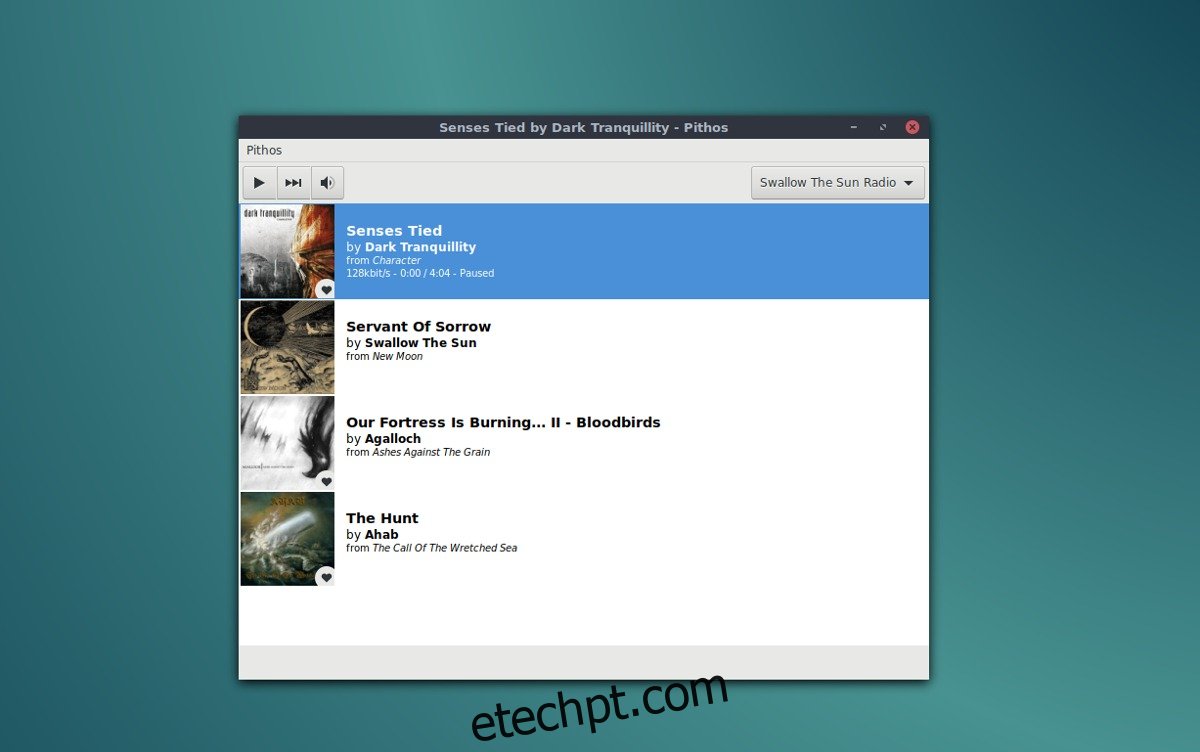Se você estiver executando um PC Linux que tem dificuldade em tocar rádio Pandora, você ficará interessado em saber que existe uma solução. Apresentando Pithos. É um cliente Pandora Internet Radio para Linux. Ele foi projetado para ser muito leve e usar consideravelmente menos recursos em comparação com a versão da web. O programa permite que você ouça Pandora no Linux e está disponível para Ubuntu, Fedora, Arch Linux e outros através do formato de empacotamento universal Flatpak.
ALERTA DE SPOILER: Role para baixo e assista ao tutorial em vídeo no final deste artigo.
últimas postagens
Instruções do Ubuntu
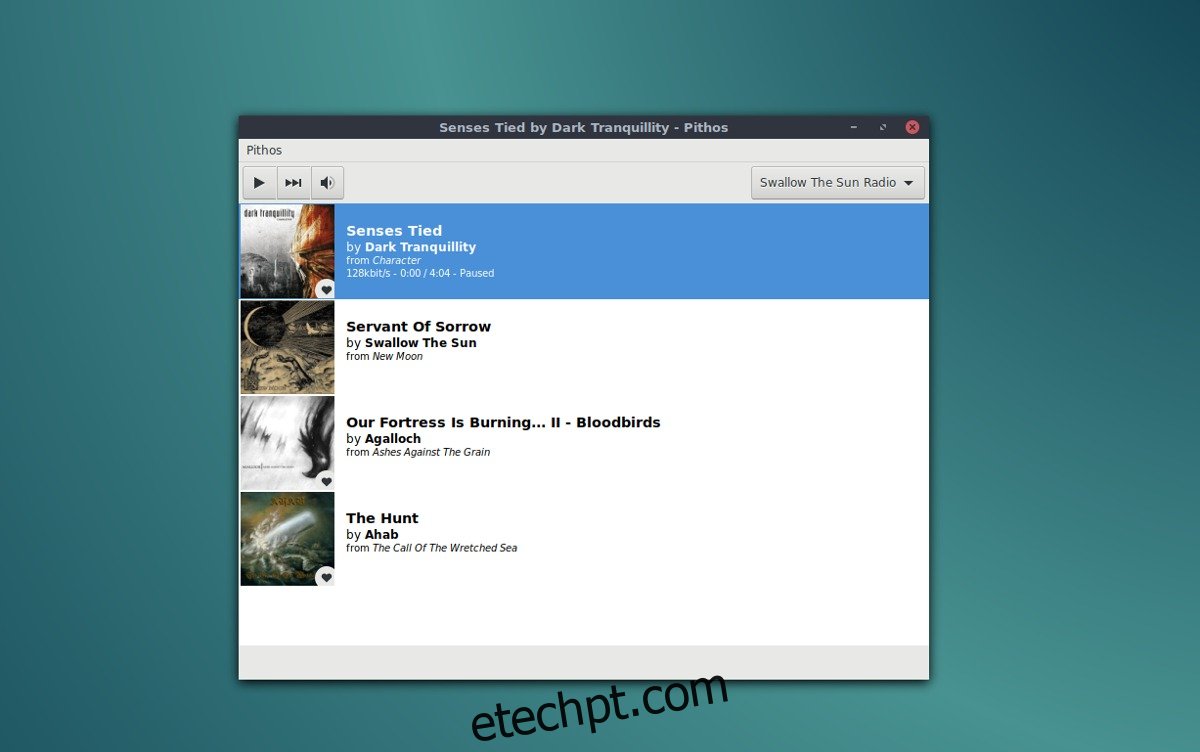
Os usuários do Ubuntu que procuram uma experiência de rádio Pandora nativa em seu desktop Linux têm a opção de instalar a ferramenta Pithos por meio de um repositório PPA. Ter um repositório de software adequado é uma excelente maneira de instalar o software, pois os usuários podem contar com as atualizações mais recentes diretamente dos desenvolvedores.
Para adicionar o Pithos PPA ao sistema, abra uma janela de terminal e digite o comando abaixo.
sudo add-apt-repository ppa:pithos/ppa
Assim que o PPA estiver ativo, você precisará atualizar as fontes de software do Ubuntu para refletir as alterações.
sudo apt update
Quando as fontes de software estiverem atualizadas, você poderá instalar o software.
sudo apt install pithos
Não quer instalar pelo terminal? Depois de adicionar o PPA e fazer a atualização, abra o centro de software do Ubuntu, procure por “pithos”, clique no botão de instalação e digite a senha.
Desinstale a ferramenta Pithos com:
sudo apt remove pithos
Como alternativa, abra o software Ubuntu, procure por “pithos” e clique no botão “desinstalar” para removê-lo.
Instruções do Arch Linux
Não há nenhuma documentação oficial informando os usuários sobre isso na página de download do Pithos, mas é possível baixar a versão mais recente do cliente Pithos Pandora Internet Radio através do Arch User Repository. Para obtê-lo, abra um terminal e use o gerenciador de pacotes Pacman para instalar o pacote “git”. Este pacote é importante para interagir com o AUR.
sudo pacman -S git
Depois de obter o pacote “git”, use-o para obter a versão mais recente do pacote Pithos por meio do AUR.
git clone https://aur.archlinux.org/pithos.git
Agora que você tem a versão mais recente do código, poderá usar o comando cd para entrar no diretório do pacote Pithos.
cd pithos
Dentro desta pasta, execute o comando makepkg para gerar um pacote Arch. Certifique-se de incluir o sinalizador -si, pois ele sairá automaticamente e instalará todos os arquivos de dependência necessários. Na maioria das vezes, o Pacman deve encontrá-los sem problemas. Se, por algum motivo, alguns estiverem faltando, consulte o Página Pithos AUR e instalá-los manualmente.
makepkg -si
Desinstale o cliente Pithos a qualquer momento via Pacman -R.
sudo pacman -R pithos
Instruções do Fedora
Se você é um usuário do Fedora, poderá obter o cliente Pithos Pandora Radio com bastante facilidade, pois os desenvolvedores têm um RPM oficial disponível via RPM Fusion. Para habilitar o RPM Fusion, execute os comandos a seguir. Certifique-se de alterar o X para a versão do Fedora que você está executando no momento.
sudo dnf install https://download1.rpmfusion.org/free/fedora/rpmfusion-free-release-X.noarch.rpm -y sudo dnf install https://download1.rpmfusion.org/nonfree/fedora/rpmfusion-nonfree-release-X.noarch.rpm -y
Se esses comandos forem executados corretamente, o RPM Fusion estará ativo no Fedora. Agora tudo o que resta a fazer é instalar o programa através da ferramenta de pacotes dnf.
sudo dnf install pithos
Instalar o software via RPM Fusion, em vez de um arquivo RPM para download, é excelente, pois garante que os usuários do Fedora sempre recebam as atualizações mais recentes. Deseja remover o Pithos do seu PC Fedora? Corre:
sudo dnf remove pithos
Instruções Flatpak
Além do Ubuntu, Arch Linux e Fedora, não há outras formas nativas de instalar o Pithos (a menos que você baixe o código-fonte e o compile). Felizmente, os desenvolvedores disponibilizam o cliente Pithos Pandora Radio para instalação no Flathub, como um Flatpak. Para instalar esse tipo de software, você precisará habilitar o Flatpak em sua distribuição Linux. Siga nosso guia para instalar e usar o Flatpak para começar! Ao fazer isso, digite os comandos abaixo para instalar o Pithos.
sudo flatpak remote-add flathub https://flathub.org/repo/flathub.flatpakrepo sudo flatpak install flathub io.github.Pithos
Pithos deve aparecer automaticamente na área “mídia” ou “som e vídeo” do seu inicializador de aplicativos. Se não estiver, saia e entre novamente.
Precisa desinstalar o Pithos Flatpak? Fazer:
sudo flatpak uninstall io.github.Pithos
Usando Pithos
Ao iniciar o aplicativo Pithos, você será solicitado a fazer login na sua conta Pandora. Assim que você terminar de fazer login, a música começará a ser reproduzida por meio de “mixagens rápidas”. Para alterar a estação, clique em “Pithos” e depois em “Estações”.
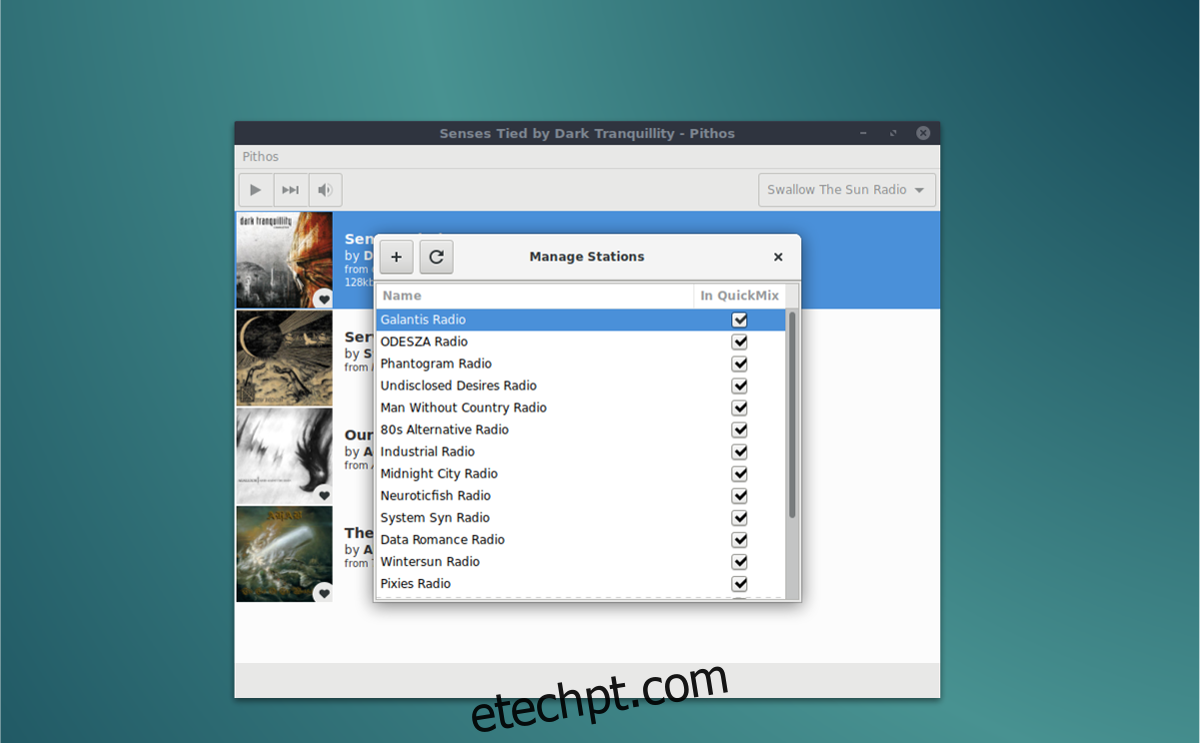
Para criar uma nova estação para ouvir, clique no sinal +. Procure um artista, música ou álbum para reproduzir e clique em “adicionar”. Também é possível adicionar novas estações clicando na seta ao lado da estação de reprodução atual.
Registro do LastFM
Se você ama o Pandora, mas tem uma conta Lastfm, ficará feliz em saber que o Pithos suporta o scrobbling do Last.fm. Para ativá-lo, clique em “Pithos” e depois em “Preferências”. Dentro da janela de preferências, selecione a opção “Plugins” e role até “lastfm”. Clique no controle deslizante para habilitá-lo.
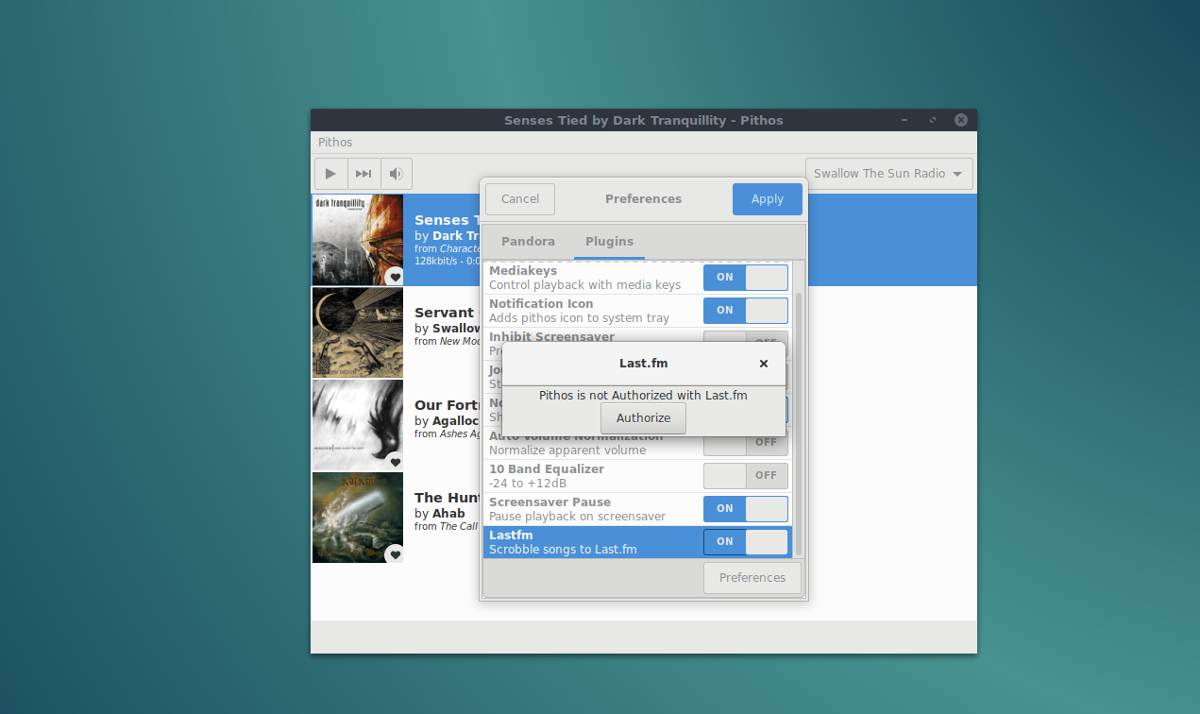
Ao clicar no botão “on”, você verá uma mensagem que “Pithos não está autorizado com Lastfm”. Clique no botão “autorizar” para conectar o aplicativo à sua conta Last.fm.
Outros plug-ins
O aplicativo Pithos possui vários plugins que você pode usar para aprimorar sua experiência de audição no Pandora. Para acessar qualquer um dos plugins, basta clicar na aba “Plugins” nas preferências. Os plug-ins disponíveis incluem a capacidade de “inibir o protetor de tela”, “Registro de diário”, “Normalização automática de volume”, um equalizador muito bom e muito mais.